酷家乐怎么制作微景观 酷家乐怎么做景观
![]() admin2023-11-01【电脑办公】浏览:163
admin2023-11-01【电脑办公】浏览:163
酷家乐3D云设计是时下最热、最酷、最帅的“装修神器”,是覆盖最广、用户最多、最受用户喜爱的装修软件。10秒可免费生成高清效果图,能够让你为客户、家人、自己快速打造理想居所。对于正在学习或者准备学习酷家乐这个软件的小伙伴,想必此时一定很是烦恼去哪里学怎么学吧?嘿!朋友们,看这里啊!电脑技术吧网为大家提供有专业且系统的酷家乐视频课程,基础入门、中级提升,不同阶段课程都有,零基础没有接触过酷家乐软件的都能够跟着学会~
酷家乐微景观制作教程:
第一步:先找到左侧的画房间功能。
第二步:在你感觉合适的地方,画一个不大不小的方形,也可以是矩形,看怎么高兴怎么来。
第三步:切换至 3D 场景。
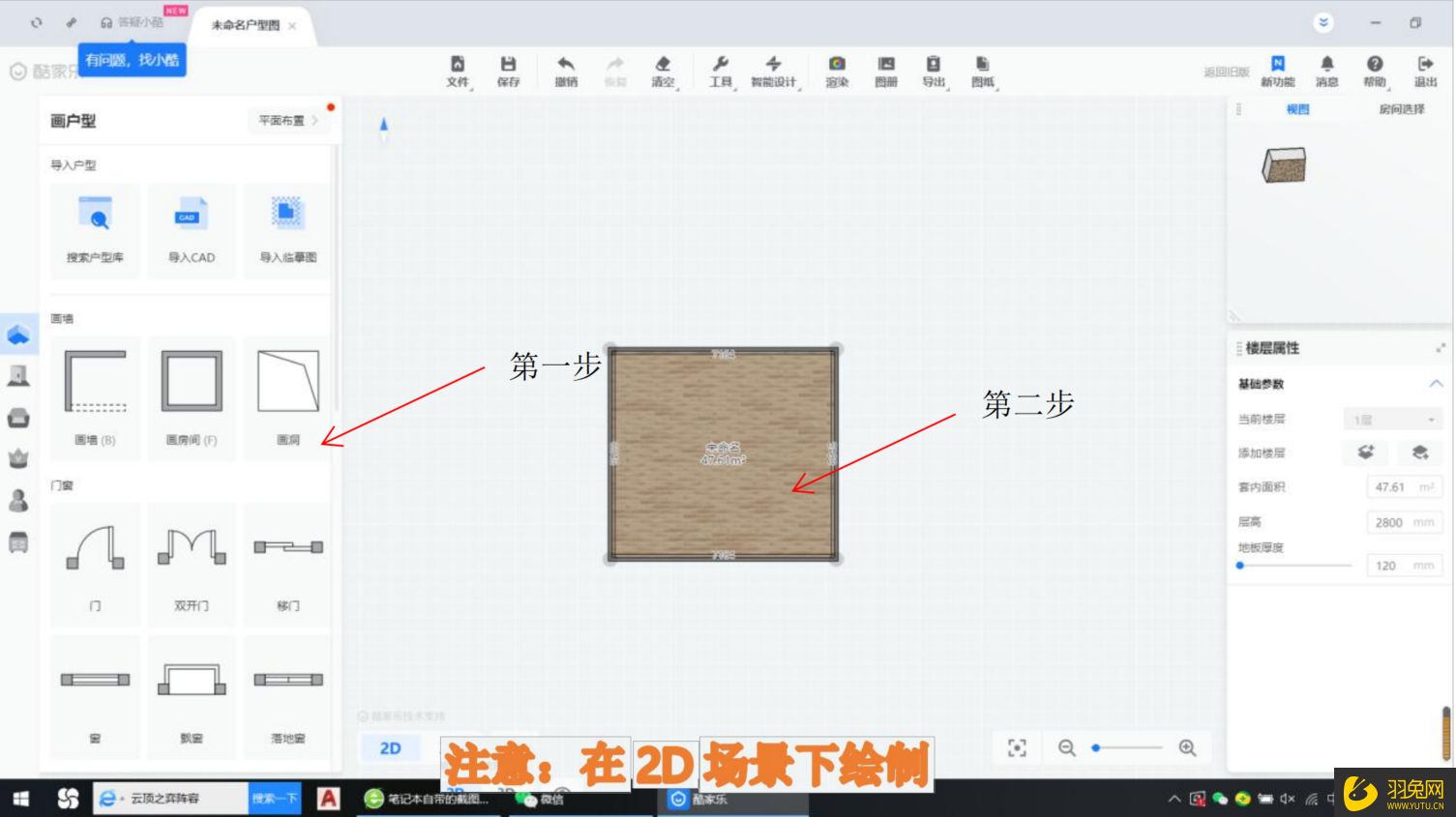
第四步:在界面的最左侧,找到工具栏,在最下面一个就是我们的行业库啦。
第五步:点击行业库中的全屋硬装工具,并进入操作界面。
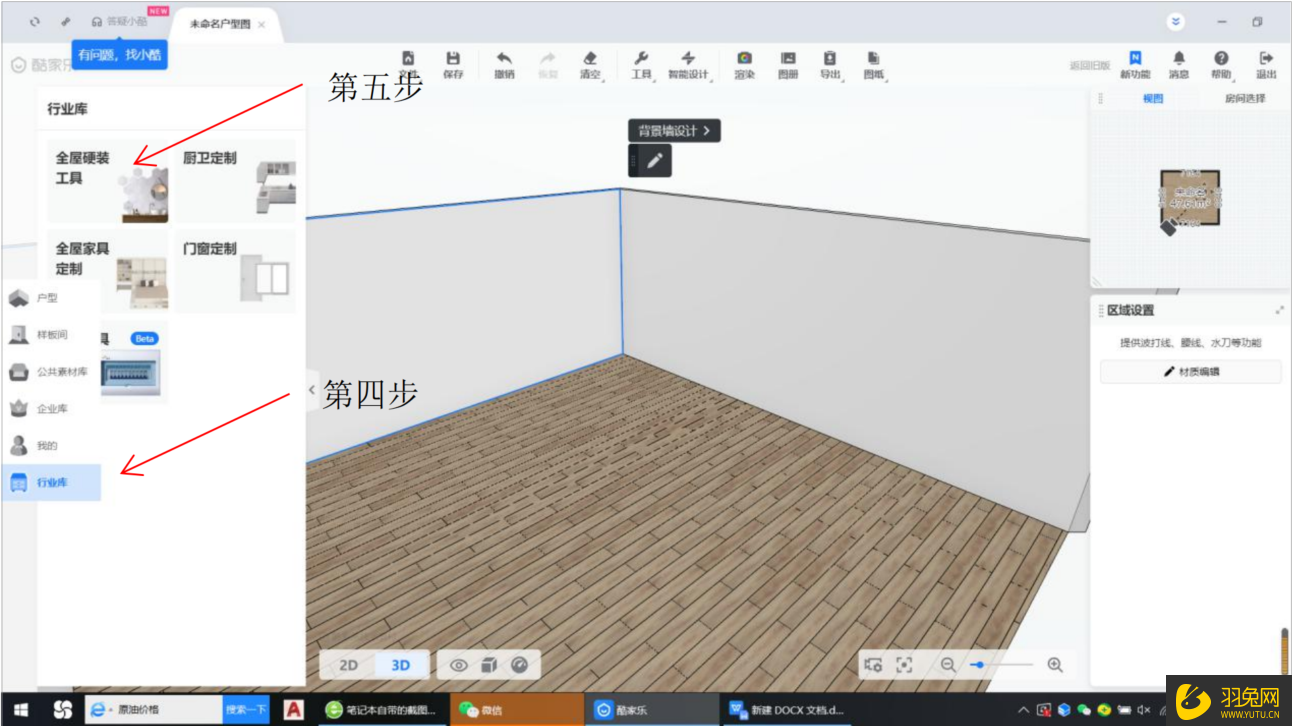
第六步:将可爱的小鼠标移动到如图所示的地方,这里就是神奇的功能辅助线,很强大的。
第七步:根据图中我的鼠标位置(墙角根的位置),为标准线,开始往外拉,这里我设置了
3000*1800 的大小。
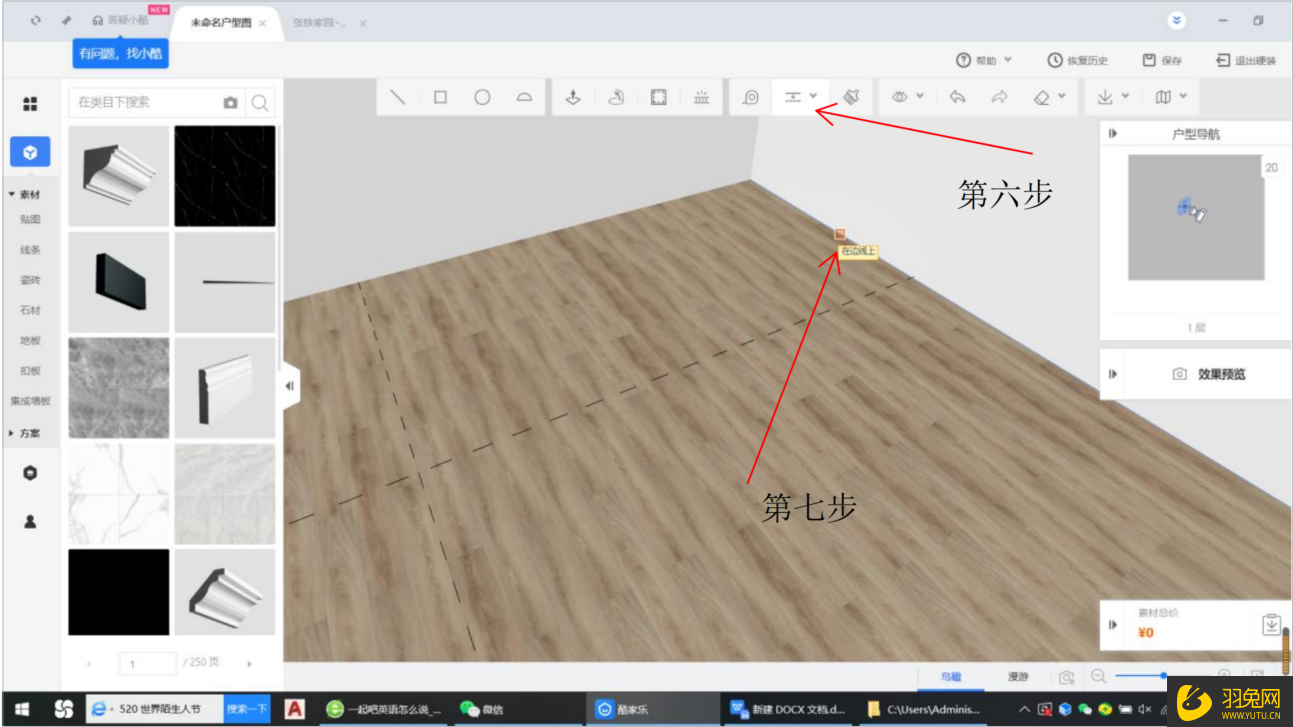
第八步:我们在相应的地方找到矩形工具。点击一下,点两下 也是可以的。
第九步:根据我们刚才画的辅助线两点相连就变成了一个长方形。

第十步:专业过硬的我,又快速的选择了辅助线功能为我第十一步的一根线做准备,如图往内偏移了 300mm。
第十一步:正如你所见的,我以迅雷不及掩耳之势将一根直线画好了(不要问我怎么画好的,
这里可以作为回家作业布置下去,回家自己想想看!)将辅助线清除,多余的三角形删除。
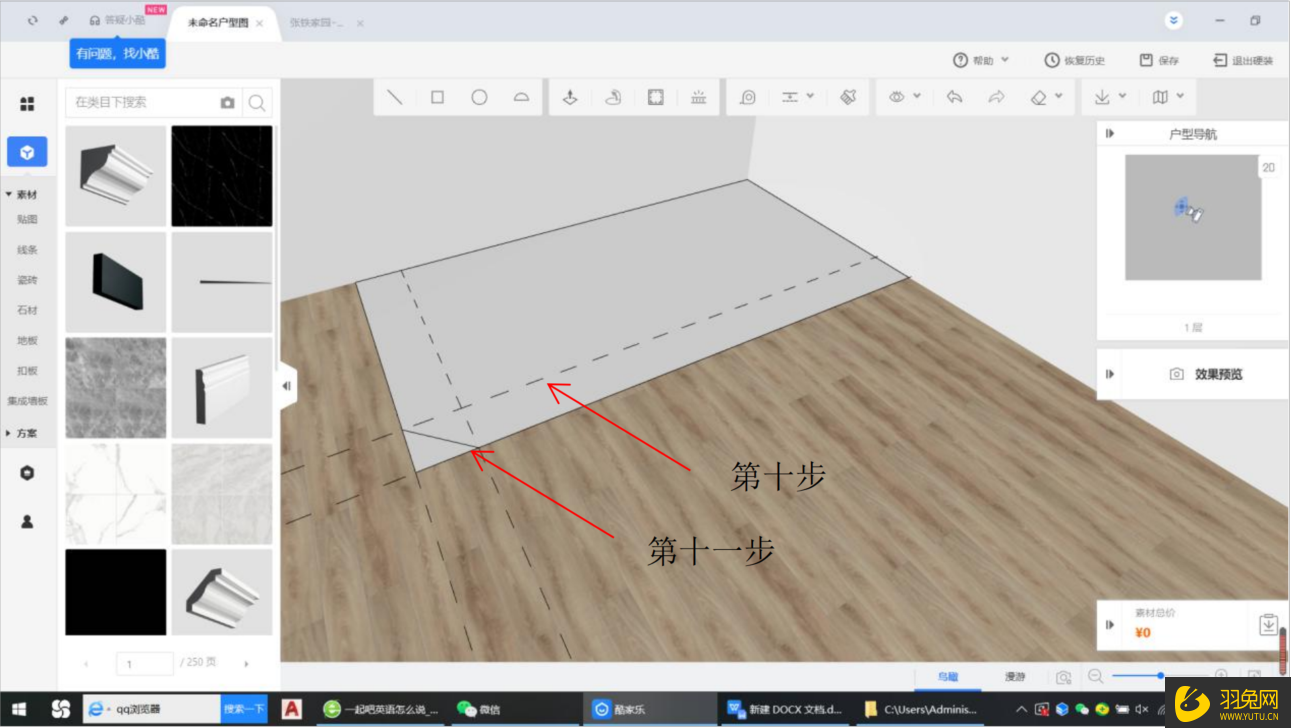
第十二步:选择上方的偏移工具,然后把鼠标移动到刚才的图形上 然后往里偏移 100mm。就能得到以下的图片的样子了。
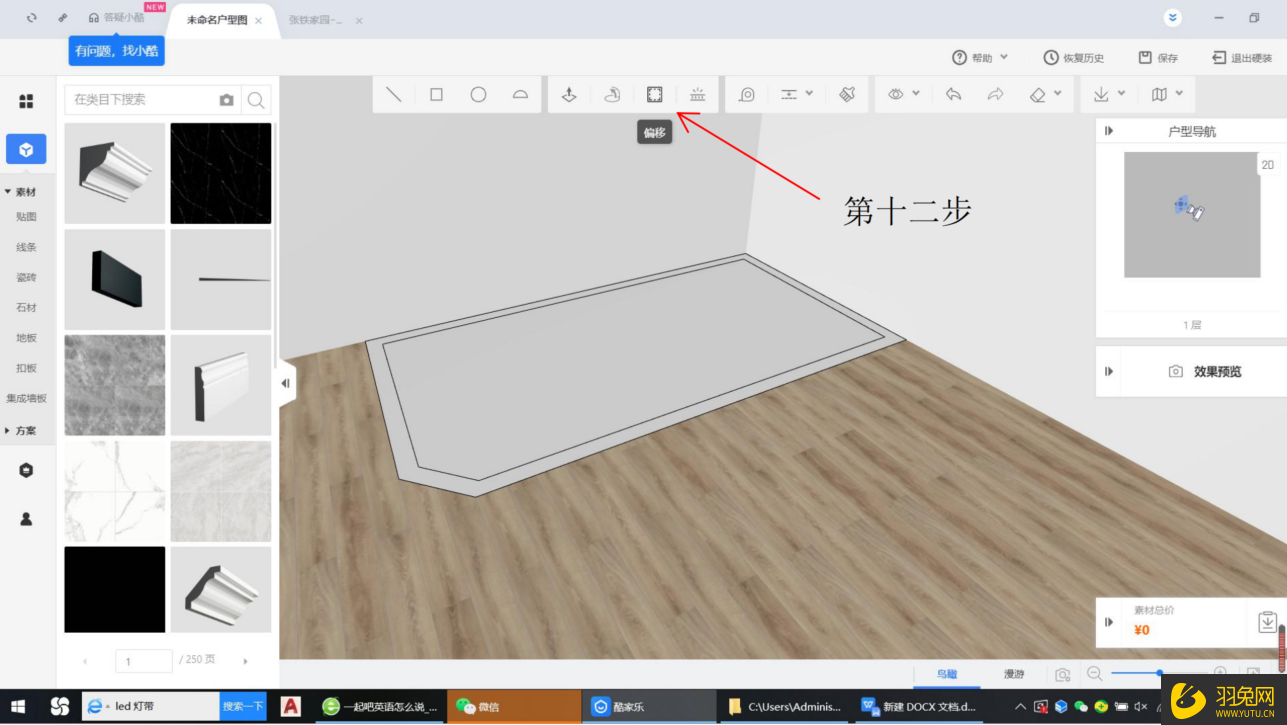
第十三步:还是找到上方的在左手边的第五个按键就是经常被使用的拉伸工具,再把鼠标移动到图中所示的区域往上提拉(像极了女生在做脸部按摩一样的)。拉伸高度为 400mm。
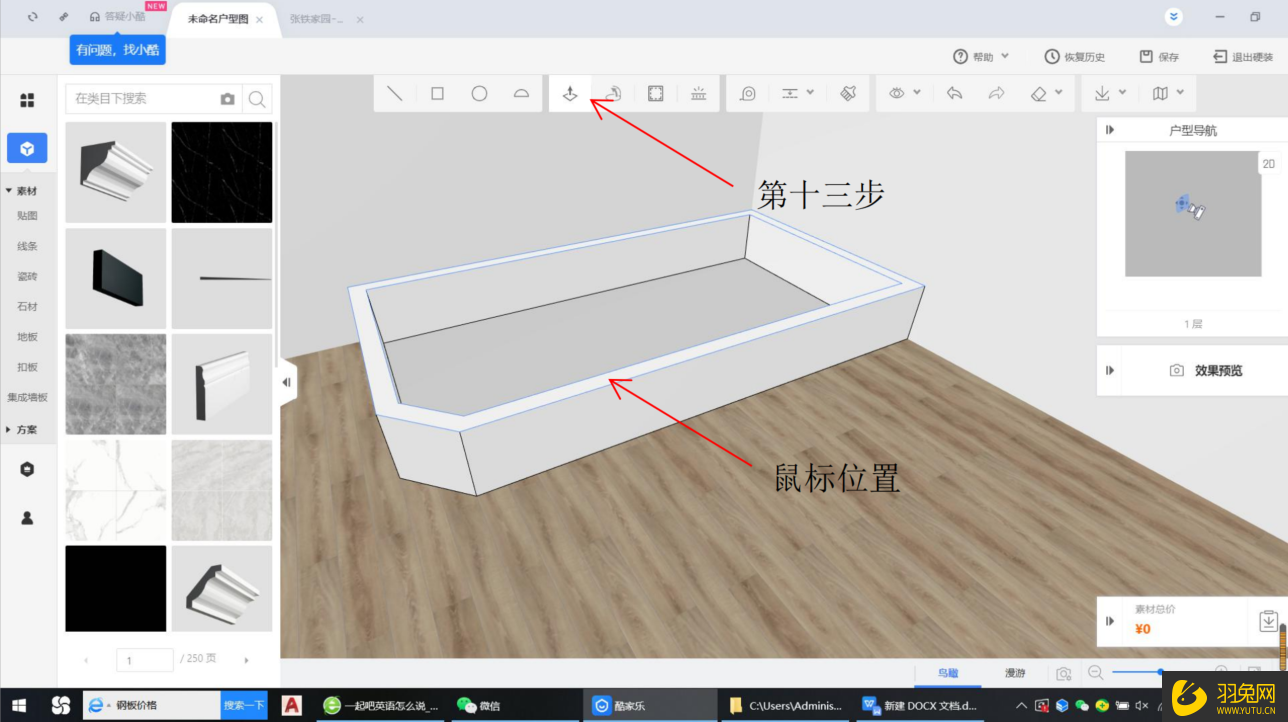
第十四步:按住你心爱的键盘中的 Shift,然后双击鼠标的左键,就能把刚才画的池子全部框选了,
第十五步:看到我的箭头没? 按下去,就能将池子组合成一个模块了,方便后期上材质使用。
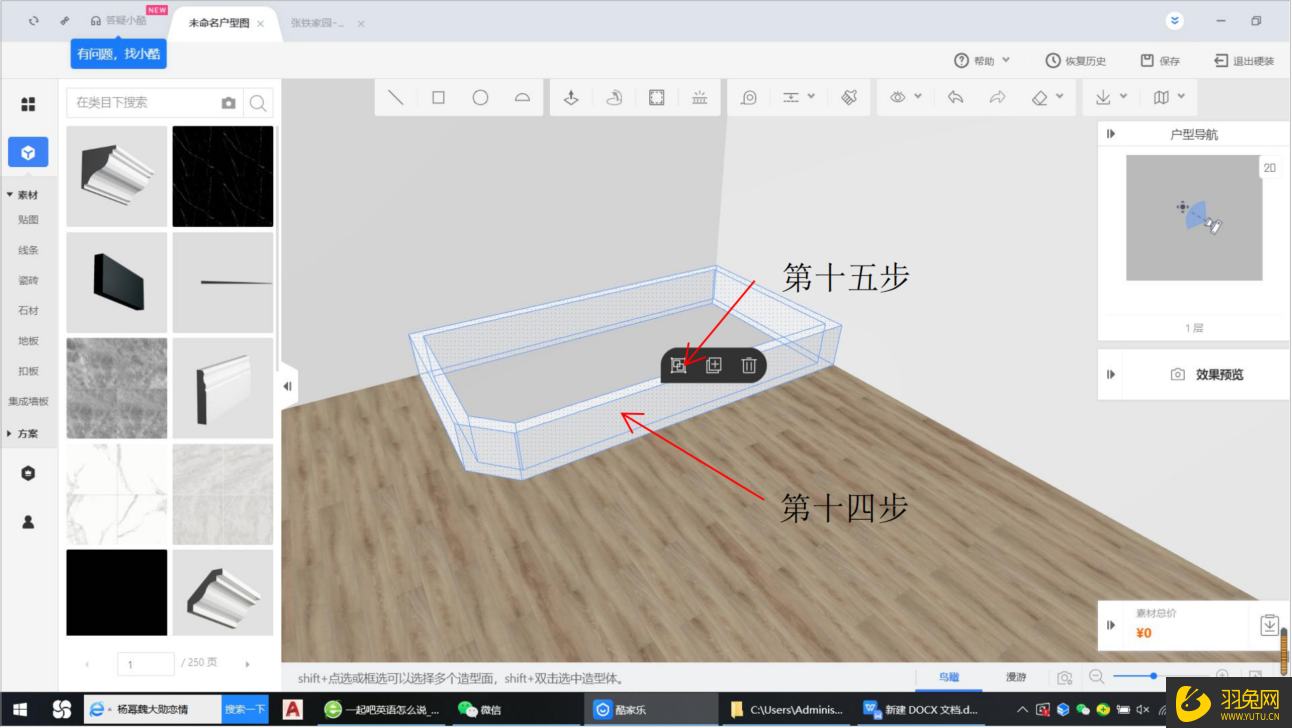
第十六步:将你迷人的双眼转移到图片中的左边部分,这里就是我们常用的材质库了,在这里你可以选择到很多你喜欢的材质,(如果没有你想要的,可以选择上传功能将自己喜欢的模型上传到酷家乐里在使用。)
第十七步:将你选择好的材质点击后移动到刚才的池子上点击下,赋予池子材质。我这里是随便找了一个材质赋的。
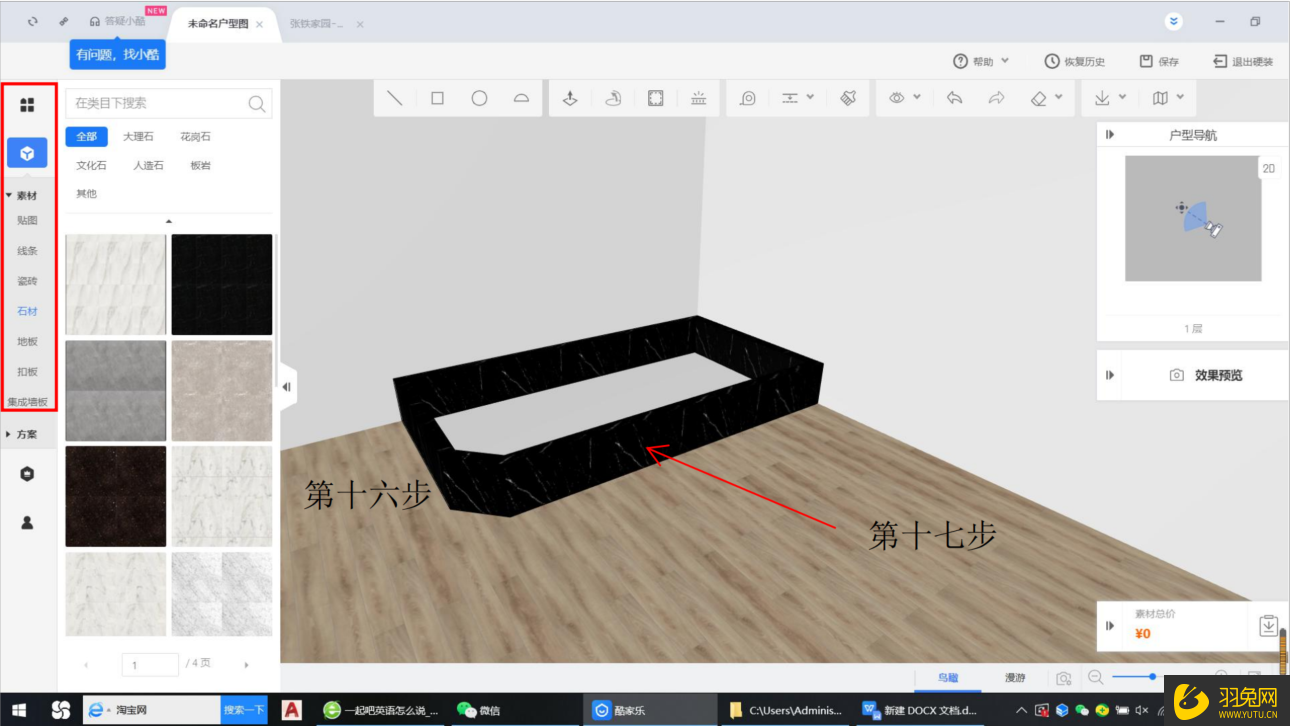
第十八步:这步就简单多了,用你的鼠标将你的头抬起来就能看到天花板,点击天花板就能出来吊顶设计几个大字,点击进入吊顶设计功能。
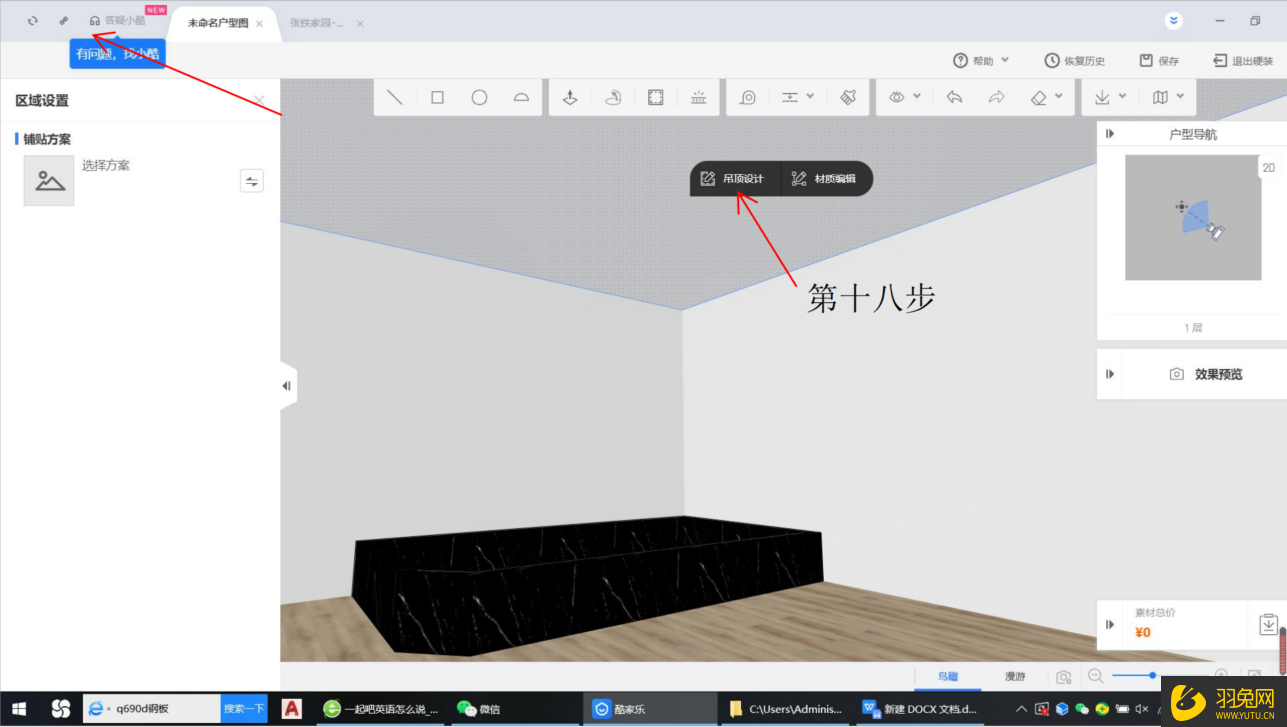
第十九步:进入工具后,迅速的找到上方的直线工具,然后还记得我们刚才池子的尺寸吗?不用想了,是 3000*1800 的尺寸,然后用直线工具,在相应的位置上画上一个 3000*1800的矩形图案。
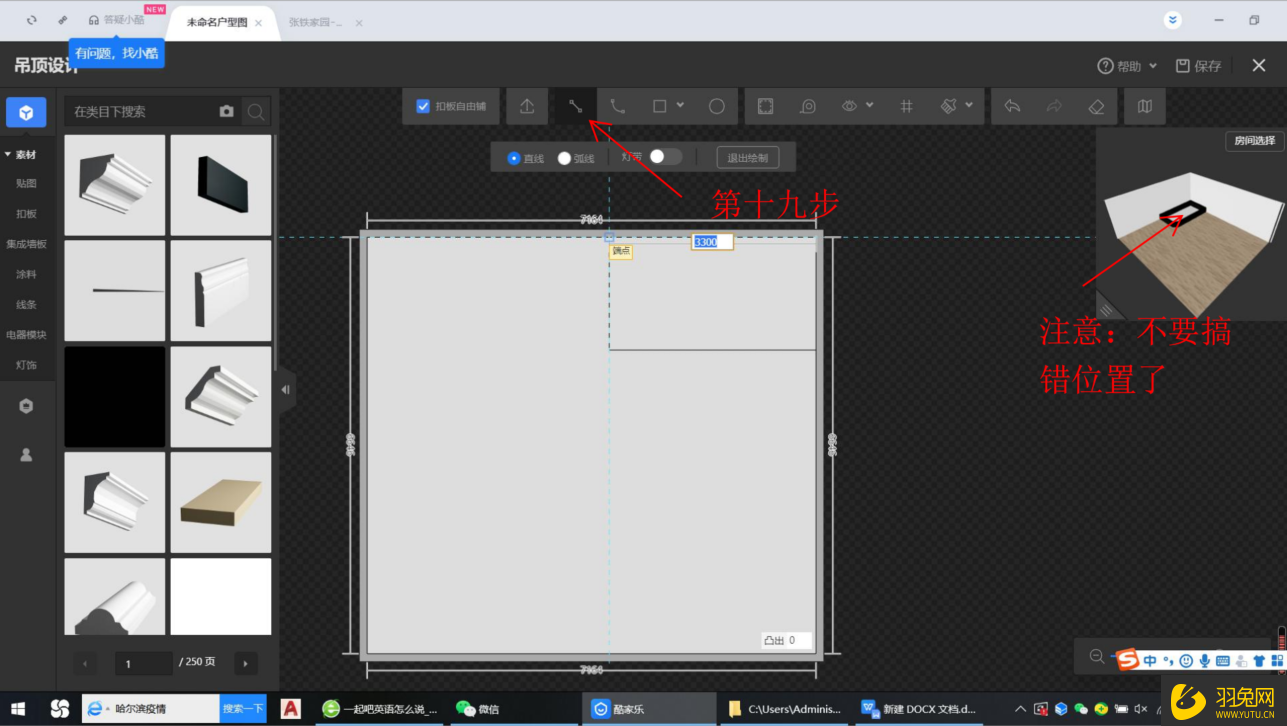
第二十步:快速找到偏移工具,在矩形中往内边偏移 100。这里不多说了,不会的重新看。
第二十一步:然后找到图片位置凸出,我们直接输入数据 100,然后它就吐出来了。神奇不?
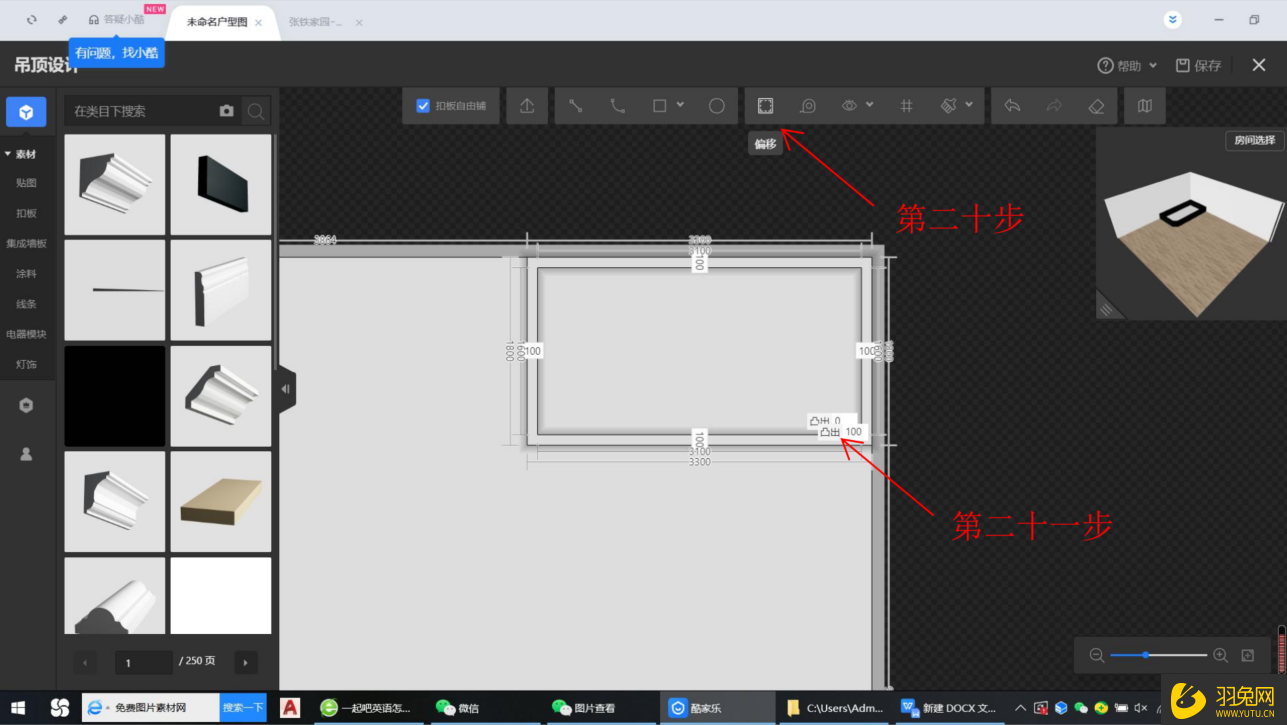
第二十二步:我们重复之前的一个赋予材质的步骤,选择你喜欢的材质。
第二十二步半:我们随便把墙面和地面的材质也一起赋予了吧,这里就不说出来了,大家想想怎么去处理这个问题。
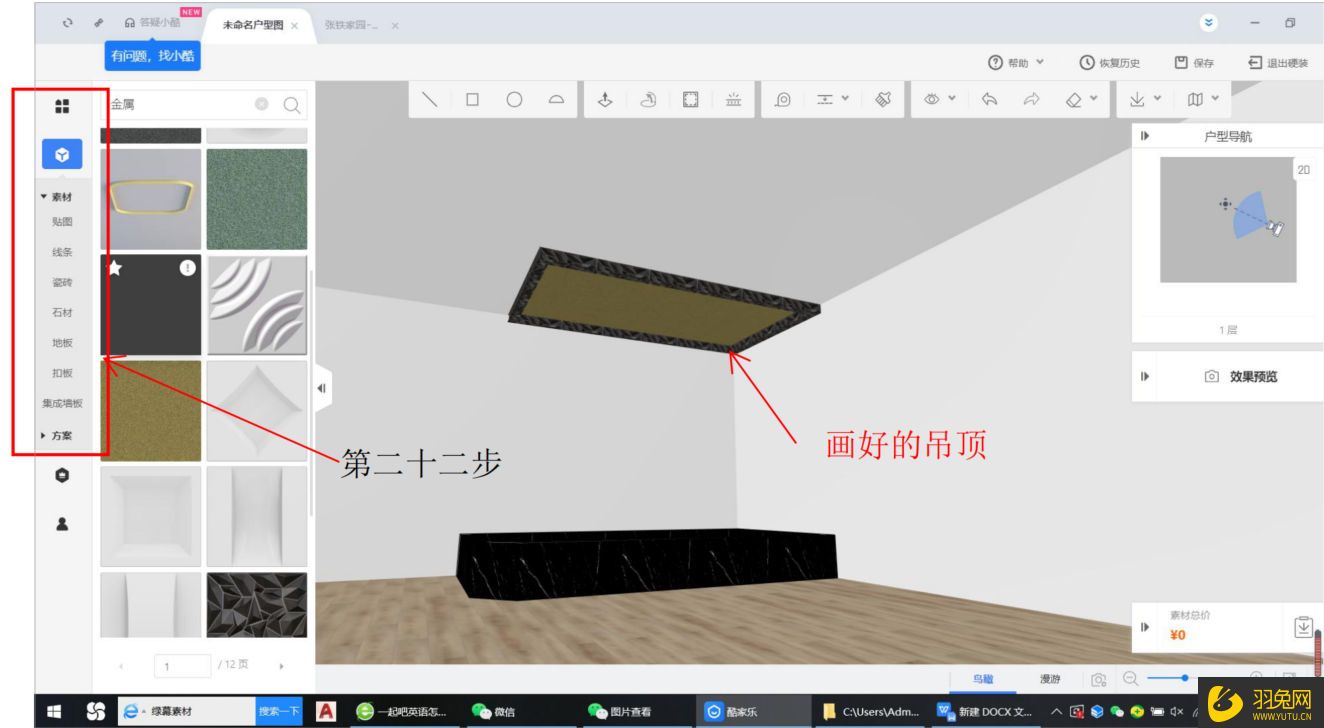
第二十三步:我们继续快速的进入吊顶设计中,找到右手边的灯具工具,找到射灯模型。
第二十四步:在如图所示的地方放上 2 只能晃瞎眼睛的射灯。距离自定哦~~~~
第二十四步半:退出顶面工具,然后在右上角的地方继续保持,然后退出全屋硬装工具。
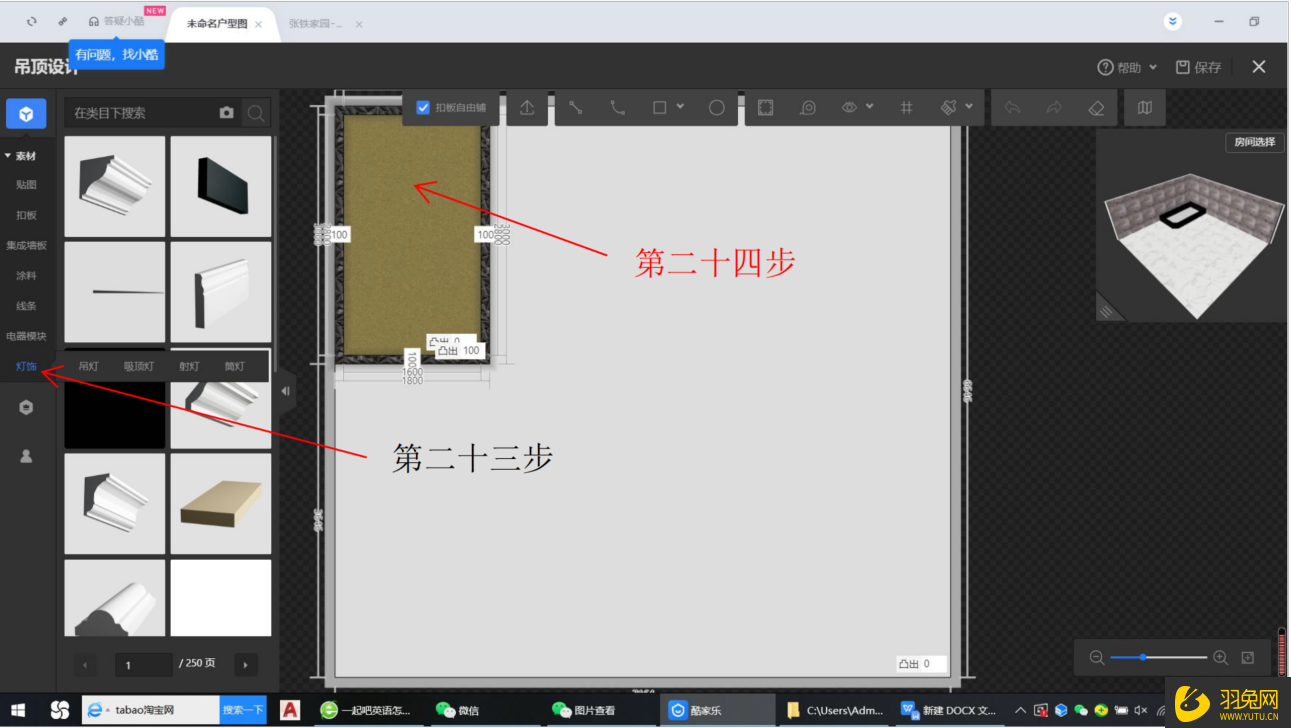
第二十五步:还是在右手边的工具栏中找到“公共素材库”
第二十六步:在箭头的地方有个小型放大镜,可以靠它找到很多你需要的模型。
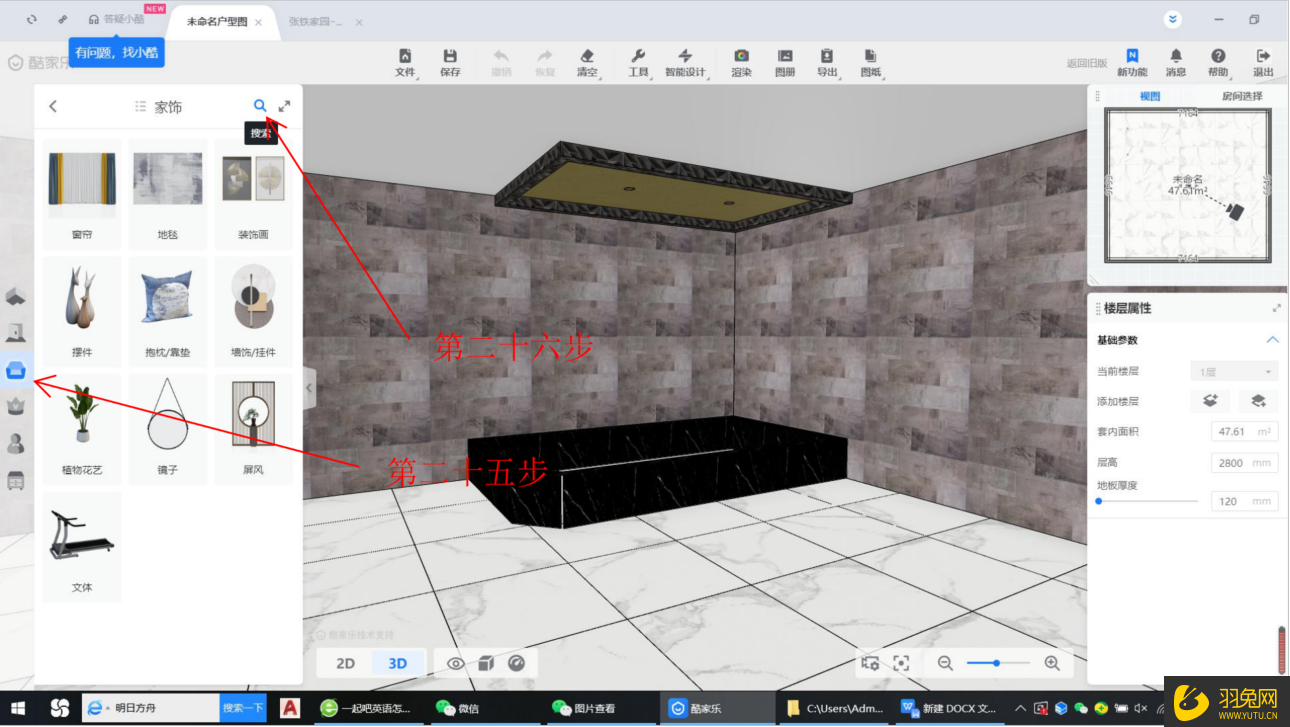
第二十七步:将你看中的景观模型放入到尺寸中,并调整好尺寸。
第二十八步:开始渲染你的图片(后期再教如何调灯光)
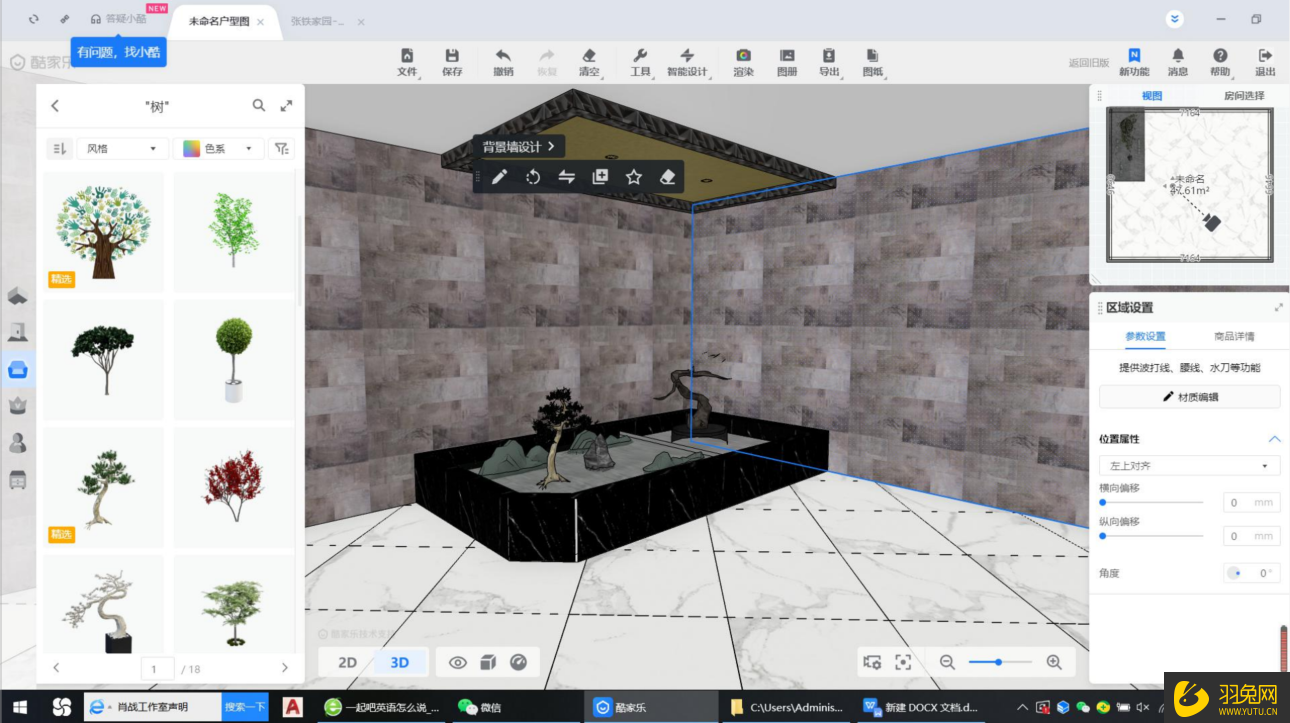
最终效果图:

好了,朋友们,今天为你分享到的“酷家乐怎么制作微景观?酷家乐微景观制作教程”就到此结束了,想不想更好的学习掌握酷家乐软件的使用呢?想不想酷家乐软制作室内装修效果图让人眼前一亮呢?那还在等什么?学习课程啊!点击链接:
-->
热评文章
企业微信分屏老师能看到吗 企业微信切屏老师能看见吗
excel如何批量输入求和公式 excel批量输入求
罗技驱动win7能用吗 罗技鼠标支持win7系统吗
打印机驱动卸载干净教程 打印机驱动怎样卸载干净
显卡驱动更新小技巧,让你的电脑运行更稳定
手机系统声音不起眼,但很重要 手机系统声音有的,但